win10如何看硬盘读写速度 win10怎么查看硬盘读写速度
更新时间:2024-09-28 17:01:05作者:yang
Win10操作系统作为目前最流行的操作系统之一,其自带的一些功能可以帮助用户方便地查看硬盘的读写速度,通过简单的操作,用户可以轻松地了解硬盘的性能表现,从而更好地优化和管理计算机的运行状态。本文将介绍Win10如何查看硬盘的读写速度,帮助用户更好地了解和利用自己的计算机设备。
步骤如下:
1.鼠标右击任务栏,在右键菜单里选择任务管理器。
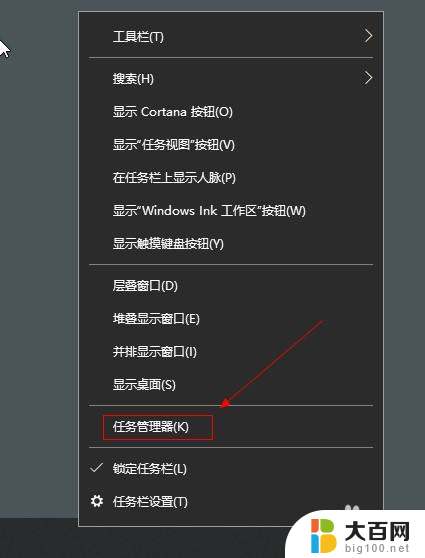
2.选择性能菜单。
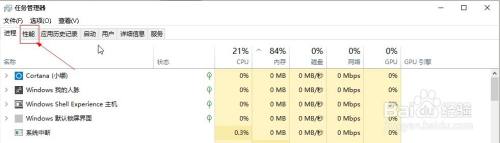
3.选择硬盘选项。
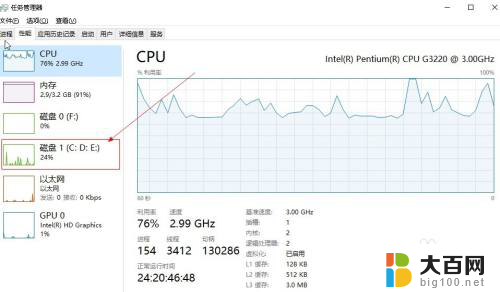
4.在右侧窗口最下面可查看硬盘读写速度。
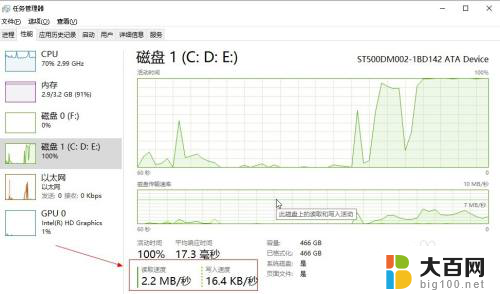
5.在硬盘传输速率一栏可查看硬盘传输波形。
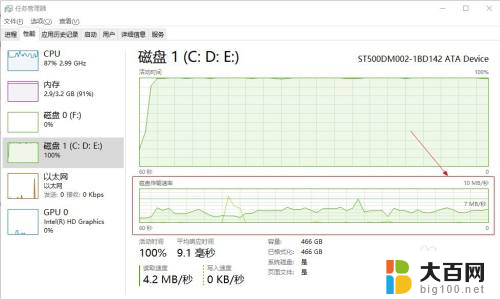
以上就是win10如何看硬盘读写速度的全部内容,有遇到相同问题的用户可参考本文中介绍的步骤来进行修复,希望能够对大家有所帮助。
win10如何看硬盘读写速度 win10怎么查看硬盘读写速度相关教程
- windows 电脑查看网络速度 Win10如何测试网络速度
- win10电脑怎么查看磁盘容量 win10查看硬盘容量的快捷方法
- 3t硬盘电脑读不出来 Win10怎样识别3T硬盘
- win10如何查看固态硬盘和机械硬盘 Win10电脑硬盘是固态还是机械的方法
- 查电脑硬盘序列号怎么查 win10怎么样查询硬盘序列号
- 笔记本检测不到机械硬盘 win10机械硬盘无法读取怎么修复
- win10连接win7共享硬盘 win10与win7局域网共享文件速度慢问题
- win10系统读不了u盘 WIN10系统插入U盘读不出来怎么办
- win鼠标速度 Win10怎么改变鼠标移动速度
- 怎么调整鼠标速度 win10鼠标速度设置方法
- win10c盘分盘教程 windows10如何分区硬盘
- 怎么隐藏win10下面的任务栏 Win10任务栏如何隐藏
- win10系统文件搜索功能用不了 win10文件搜索功能无法打开怎么办
- win10dnf掉帧严重完美解决 win10玩地下城掉帧怎么解决
- windows10ie浏览器卸载 ie浏览器卸载教程
- windows10defender开启 win10怎么设置开机自动进入安全模式
win10系统教程推荐
- 1 windows10ie浏览器卸载 ie浏览器卸载教程
- 2 电脑设置 提升网速 win10 如何调整笔记本电脑的网络设置以提高网速
- 3 电脑屏幕调暗win10 电脑屏幕调亮调暗设置
- 4 window10怎么一键关机 笔记本怎么使用快捷键关机
- 5 win10笔记本怎么进去安全模式 win10开机进入安全模式步骤
- 6 win10系统怎么调竖屏 电脑屏幕怎么翻转
- 7 win10完全关闭安全中心卸载 win10安全中心卸载教程详解
- 8 win10电脑怎么查看磁盘容量 win10查看硬盘容量的快捷方法
- 9 怎么打开win10的更新 win10自动更新开启教程
- 10 win10怎么关闭桌面保护 电脑屏幕保护关闭指南